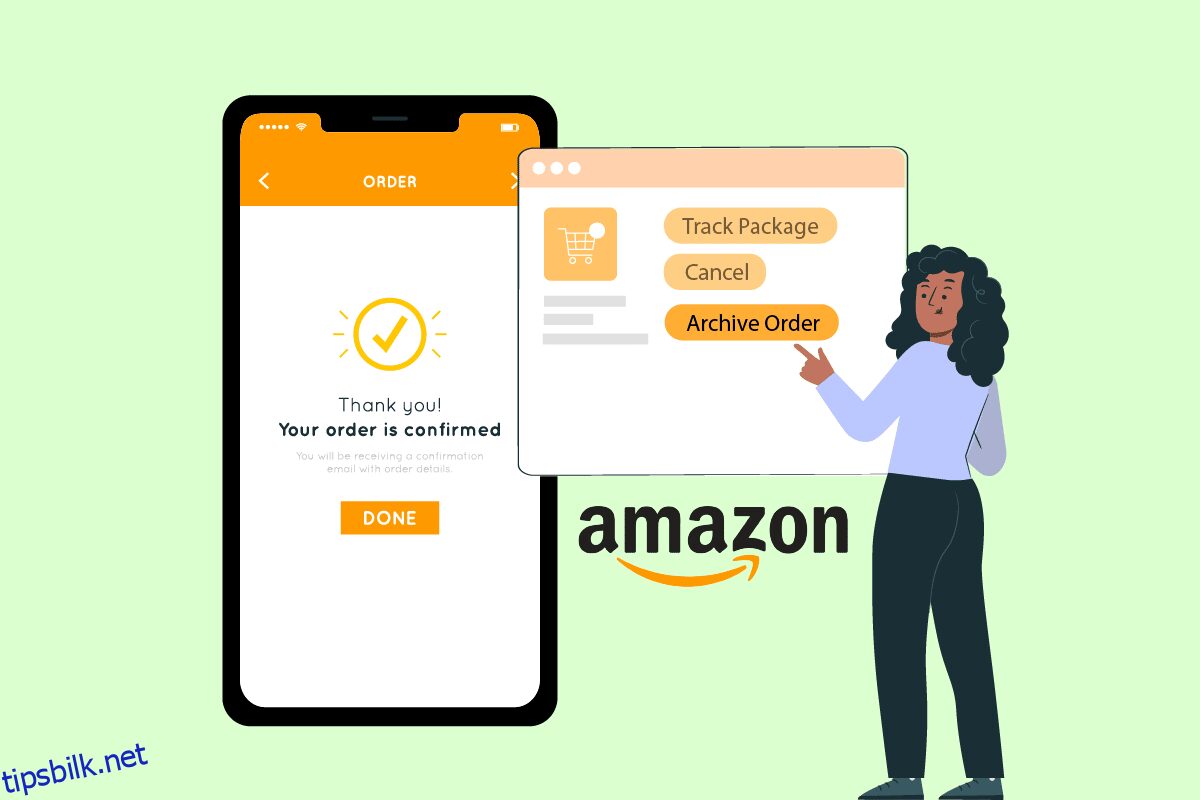Amazon er et av de mest pålitelige nettbutikknettstedene, med pålitelige produkter oppført på den. Millioner av mennesker har kjøpt milliarder av ting fra denne plattformen til nå. Men noen ganger kan folk trenge eller ønske å skjule en bestemt bestilling fra Amazon-kontoen deres av en eller annen grunn. Og hvis du er en av dem som har spørsmålet om hvordan skjuler jeg Amazon-bestillinger i tankene, glad du er her! Denne artikkelen vil gi deg svaret på hvordan du skjuler bestillinger på Amazon-appen og andre relaterte spørsmål også.
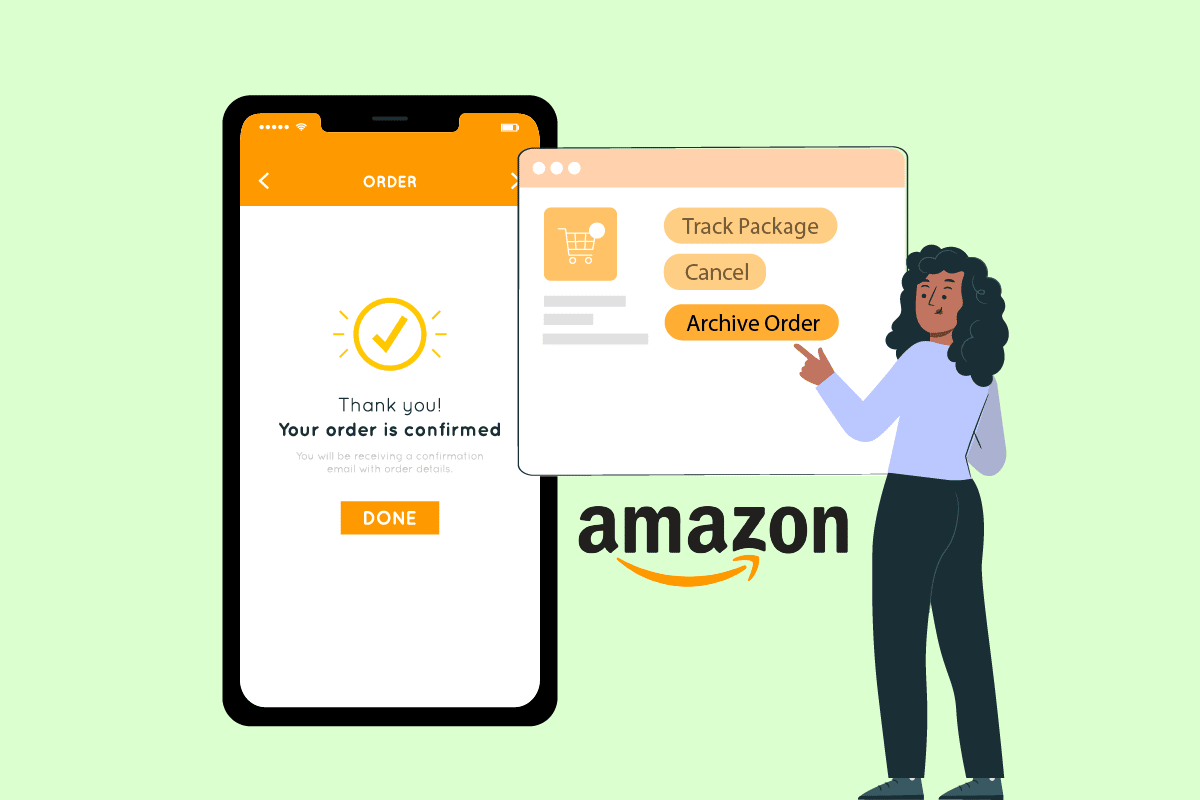
Innholdsfortegnelse
Hvordan skjuler jeg Amazon-bestillinger
Du kan skjule tidligere Amazon-bestillinger i Amazon-kontoen din, men med én betingelse. Fortsett å lese for å finne ut tilstanden og fremgangsmåten for å gjøre det også.
Kan du skjule bestillinger på Amazon? Kan du skjule en bestilling på Amazon-appen?
Ja, du kan skjule bestillinger på Amazon-nettstedet, men ikke gjennom Android- eller iOS-appen. Du kan bare gjøre det fra en nettleser fra din Android- eller iOS-telefon eller en bærbar PC/PC. Hvis du ønsker å skjule Amazon-bestillinger gjennom telefonens nettleser, ikke glem å angi siden som skrivebordsside, da det er den eneste måten du vil se arkivalternativet for å skjule bestillingene dine.
Hvordan skjuler jeg Amazon-bestillinger?
Det er mulig å arkivere Amazon-ordrer ved å arkivere dem, da det flytter ordrehistorikken til arkivdelen fra den vanlige ordrehistorikkdelen. Men det er kun mulig gjennom en nettleser i skrivebordsmodus. Følg de kommende trinnene for å arkivere bestillinger i Amazon-kontoen din.
Merk: Følgende trinn utføres på Android Google Chrome-nettleserappen. Hvis du vil bruke en annen nettleser, sørg for at nettlesersideinnstillingene er angitt tilsvarende før du utfører trinnene.
1. Åpne nettleseren på telefonen og gå til Amazon-påloggingssiden.
2. Logg på Amazon-kontoen din med e-post eller telefonnummer og passord.
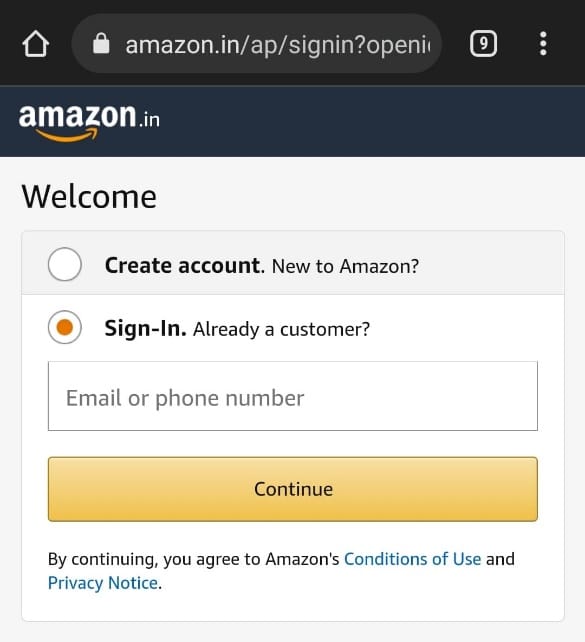
3. Etter å ha logget på, trykk på ikonet med tre prikker i nettleseren øverst til høyre.

4. Velg alternativet Skrivebordsside for å se Amazon-nettstedet i skrivebordsmodus.

5. Trykk nå på Returer og bestillinger øverst til høyre på siden.
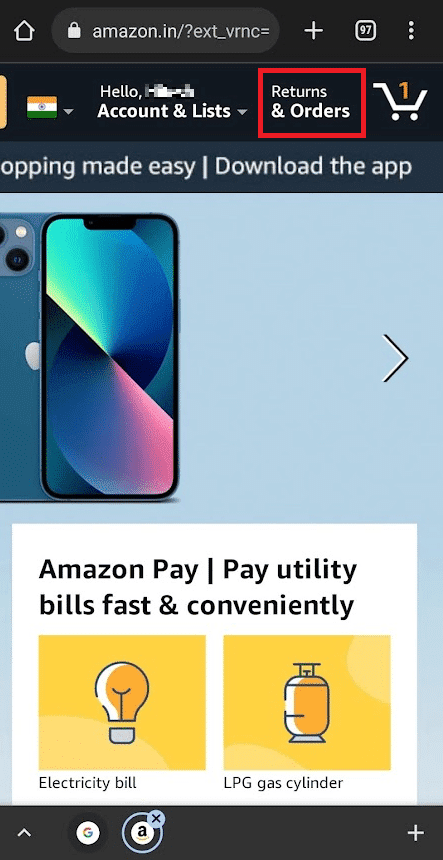
6. Finn ønsket tidligere ordre og trykk på Arkiver ordre for den spesifikke ordren.

7. Trykk på Arkiver bestilling igjen for popup-bekreftelsen.
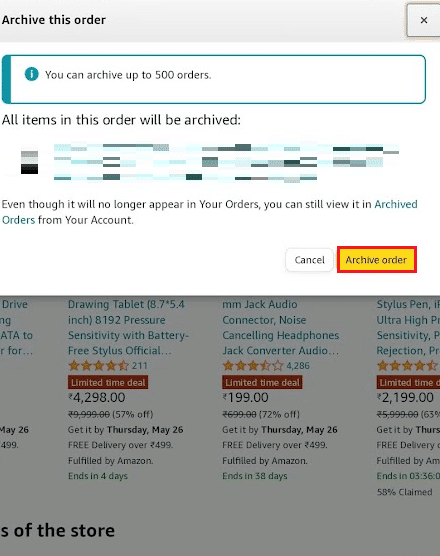
Hvordan skjuler jeg en bestilling på Amazon-appen? Hvordan skjuler jeg en spesifikk bestilling på Amazon?
Du kan arkivere en bestemt bestilling i Amazon-kontoen din via skrivebordssiden. Les og følg trinnene nedenfor for å utføre det samme.
1. Åpne telefonens nettleser og gå til Amazon-påloggingssiden på telefonen.
2. Skriv inn e-post eller telefonnummer og passord for å logge på Amazon-kontoen din.
3. Trykk deretter på ikonet med tre prikker øverst til høyre på nettleserfanen.

4. Trykk på alternativet Skrivebordsside for å se siden i skrivebordsmodus.
5. Trykk nå på Returer og bestillinger > Arkiver bestillingsalternativet for den spesifikke bestillingen.

6. Til slutt trykker du på Arkiver bestilling for å bekrefte arkiveringsprosessen.
Er det en måte å skjule eller slette Amazon-bestillinger på?
Ja, men du kan bare skjule/arkivere bestillingen din, ikke slette den. Du kan skjule bestillingen din ved å arkivere den i Amazon-kontoen din. Det vil skjule den spesifikke bestillingen fra den vanlige ordrehistorikksiden. Følg trinnene nevnt ovenfor i denne artikkelen for å lære metoden for å arkivere bestillinger. Hvis du vil se den skjulte/arkiverte ordren, må du gå tilbake til den arkiverte delen for å se eller til og med dearkivere ordren.
Hvordan skjuler jeg bestillingshistorikk på Amazon-appen?
Du kan ikke spesifikt skjule bestillingshistorikk på Amazon-kontoen din, siden det eksklusive alternativet ikke er tilgjengelig på appen ennå. Men det finnes en løsning. Amazon tilbyr arkivbestillingsalternativet for hver av dine tidligere bestillinger. Hvis du bruker denne funksjonen, kan du arkivere bestillingen på Amazon-kontoen din og flytte den fra ordrehistorikksiden. Du kan lese og følge trinnene ovenfor i denne artikkelen for å lære å arkivere bestillinger.
Hvordan skjuler jeg Amazon-bestillinger på Echo?
Du kan ikke skjule Amazon-bestillinger fra Echo/Alexa. Den eneste måten å skjule/arkivere bestillinger på er imidlertid ved å arkivere dem manuelt gjennom Amazon-nettstedet. Alternativt kan du slå av Amazon-bestillingsvarsling på Echo/Alexa ved å følge trinnene nedenfor:
1. Åpne Alexa-appen på smarttelefonen din.
2. Trykk på Mer-fanen nederst i høyre hjørne.
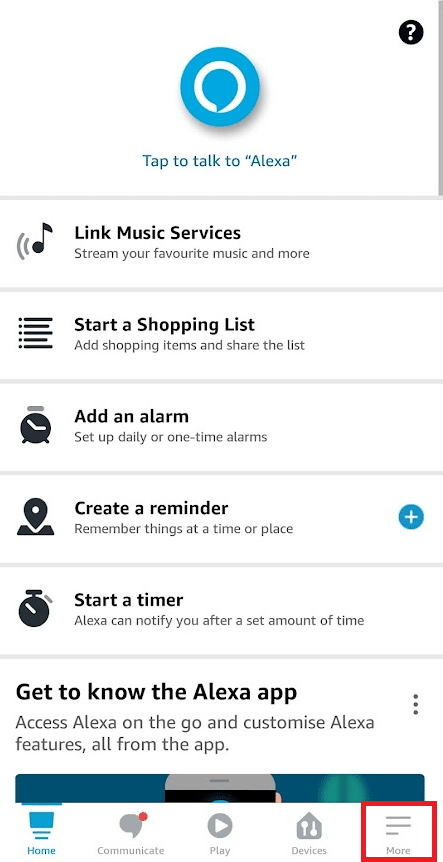
3. Trykk på alternativet Innstillinger.
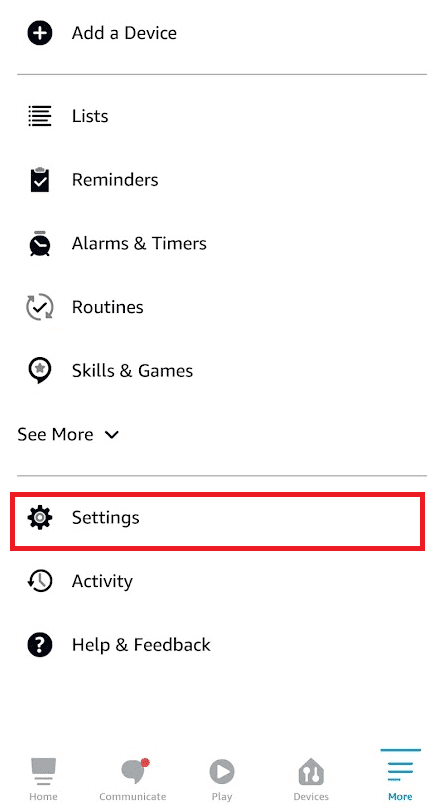
4. Trykk på alternativet Varsler.
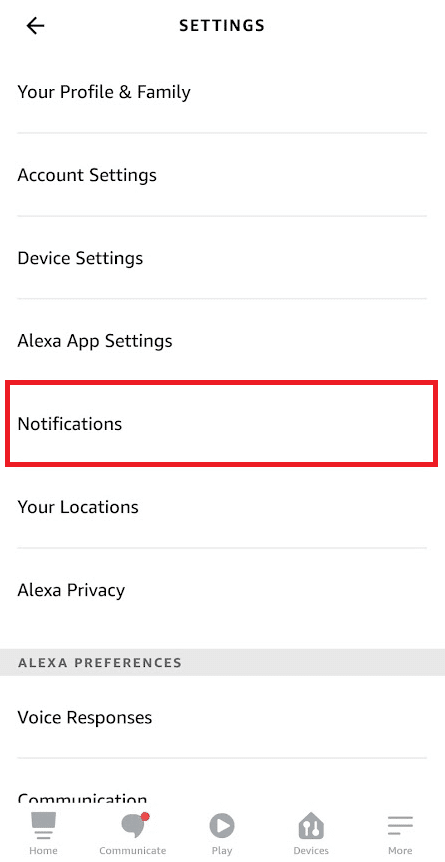
5. Trykk deretter på Amazon Shopping.
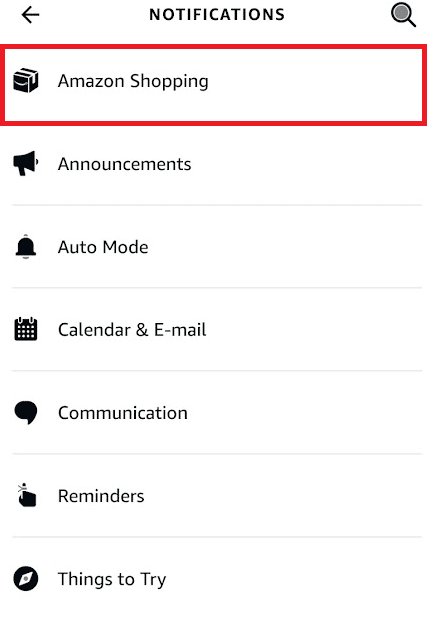
6. Deaktiver nå alternativet For varer i leveringsoppdateringer under La Alexa si eller vis titler for varer du har bestilt.
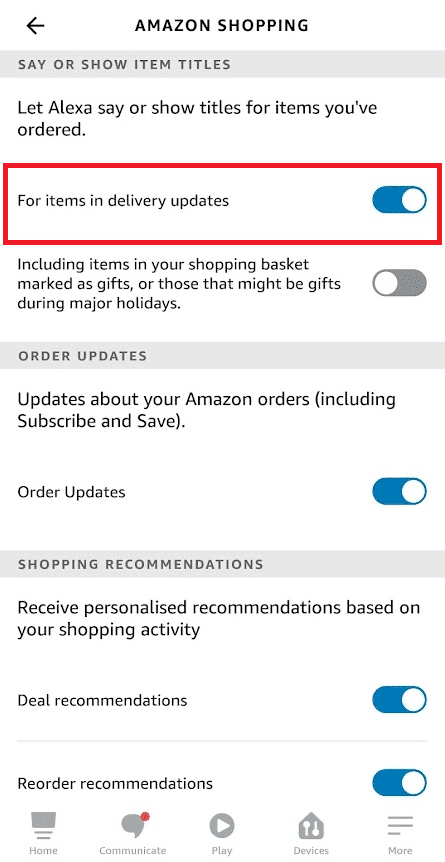
Hvordan skjule bestillinger på Amazon på iPhone?
Det er bare én og samme måte å skjule bestillingene dine på både iPhone og Android-telefoner. På begge typer enheter må du arkivere bestillingene fra Amazons skrivebordsside. Følg trinnene nevnt ovenfor i denne artikkelen for å skjule bestillinger på iPhone-enhetene dine gjennom telefonens nettleser.
Kan du arkivere en Amazon-bestilling før den sendes?
Ja, du kan arkivere Amazon-bestillingene dine før de sendes. Det vil fjerne bestillingene dine fra den vanlige bestillingslisten og skjule dem i delen Arkiverte bestillinger.
Har Amazon en privat modus?
Nei, Amazon selv har ikke et privat modusalternativ. Men du kan bruke inkognitomodus i nettleseren din mens du går inn på Amazon-nettstedet. Hvis du vil slå på inkognitomodus/åpne en ny inkognitofane i nettleseren din, kan du gjøre det ved å trykke på ikonet med tre prikker øverst til høyre i nettleseren din.
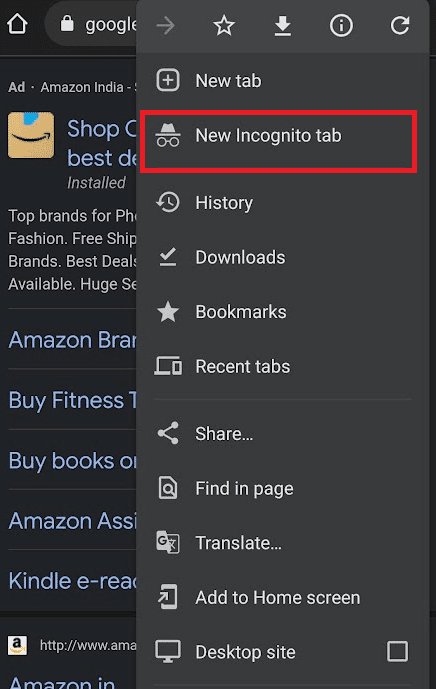
***
Vi håper du har lært hvordan jeg skjuler Amazon-bestillinger. Ta gjerne kontakt med oss med dine spørsmål og forslag via kommentarfeltet nedenfor. Fortell oss hva du vil lære om neste gang.